Perspectiva general de análisis de ángulos de salida
Los diseñadores de piezas de plástico y los fabricantes de herramientas de molde pueden utilizar la herramienta Análisis de ángulo de salida para comprobar la correcta aplicación del ángulo de salida a las caras de su pieza. Con el análisis del ángulo de salida, usted puede verificar ángulos de salida, examinar cambios de ángulo dentro de una cara y ubicar líneas de partición y superficies de inyección y de eyección en las piezas.
 También puede realizar análisis de ángulo de salida mediante DraftXpert.
También puede realizar análisis de ángulo de salida mediante DraftXpert.
Criterios
Para realizar un análisis de ángulo de salida, especifique los siguientes criterios:
-
Dirección de desmoldeo. Seleccione una cara plana, una arista lineal o un eje para indicar la dirección de desmoldeo. Para ajusta la dirección de desmoldeo, seleccione Sistema de referencia de ajuste bsp; y arrastre el sistema de referencia.
-
Clasificación de caras. Cuando está seleccionada, el análisis examina cada cara del modelo, con base en el ángulo de salida. Al hacer clic en Calcular, cada cara se visualiza en un color distinto. Cuando está desactivada, el análisis genera un mapa de contorno de los ángulos de las caras.
NOTA: Debe especificar tanto la Dirección de desmoldeo como el Ángulo de salida con cada tipo de análisis.
-
Invertir dirección  . Haga clic para cambiar la dirección del desmoldeo.
. Haga clic para cambiar la dirección del desmoldeo.
-
Ángulo de salida . Introduzca un ángulo de salida de referencia y, a continuación, compare ese ángulo de referencia a los ángulos actualmente existentes en el modelo.
. Introduzca un ángulo de salida de referencia y, a continuación, compare ese ángulo de referencia a los ángulos actualmente existentes en el modelo.
Categorías
Los resultados que se ven al hacer clic en Calcular dependen del tipo de análisis de ángulo de salida que seleccione. Cada vez que cambie el tipo de análisis o los parámetros, tiene que volver a calcular.
Clasificación de caras
En la zona de gráficos, cada cara muestra un color con base en el Ángulo de salida que haya seleccionado.
|
Los resultados del análisis de ángulo de salida mostrados en Configuraciones de color se agrupan en cuatro categorías cuando especifica Clasificación de caras:
|
-
Ángulo de salida positivo. Muestra cualquier cara con un ángulo de salida positivo, con base en el ángulo de salida de referencia que haya especificado. Un ángulo de salida positivo significa que el ángulo de la cara, con respecto a la dirección de desmoldeo, es mayor que el ángulo de referencia.
-
Ángulo de salida negativo. Muestra cualquier cara con un ángulo de salida negativo, con base en el ángulo de salida de referencia que haya especificado. Un ángulo de salida negativo significa que el ángulo de la cara, con respecto a la dirección de desmoldeo, es menor que el ángulo de referencia negativo.
-
Ángulo de salida necesario. Muestra cualquier cara que requiera ser corregida. Éstas son caras con un ángulo mayor que el ángulo de referencia negativo, y menor que el ángulo de referencia positivo.
-
A ambos lados. Muestra cualquier cara que contenga ángulos de salida de tipos negativo y positivo. Normalmente, éstas son caras que requieren la creación de una línea de partición.
NOTA: Los colores de visualización pueden variar. La primera vez que utilice el análisis de ángulo de salida, el sistema utiliza los colores predeterminados. Si usted modifica los colores, el sistema utilizará los colores nuevos que usted haya especificado.
|
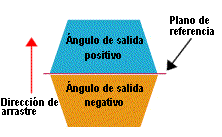
|
En los ejemplos siguientes, un análisis de ángulo de salida utilizando Clasificación de caras fue aplicado al modelo.
|

|
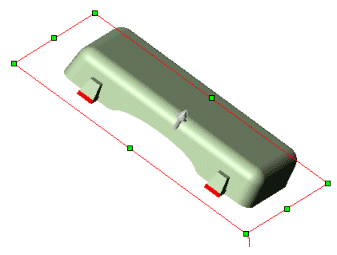
|
|
No se ha aplicado un análisis de ángulo de salida
|
Ángulo de salida positivo
|
|
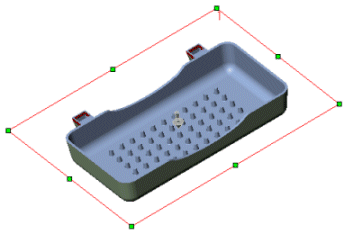
|
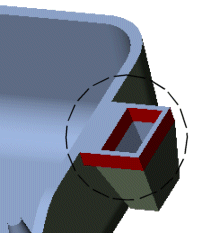
|
|
Ángulo de salida negativo
|
Ángulo de salida necesario
|
Cada categoría incluye la siguiente información y capacidad:
-
Número de caras incluidas en la categoría, mostradas como el número en la muestra de color para esa categoría 
-
Alterne la visualización con Mostrar  u Ocultar
u Ocultar 
-
Cambiar los colores de visualización predeterminados
-
Guarde las clasificaciones de color con la pieza cuando haga clic en  .
.
Buscar caras empinadas
Esta opción se utiliza sólo para analizar las caras curvas de un modelo donde se ha agregado un ángulo de salida. Con base en el ángulo de referencia, hay puntos en una cara curva que cumplen los criterios y otros puntos en la curva que no cumplen los criterios especificados por el ángulo de referencia. En algunos modelos que incluyen caras curvas, todas las áreas a lo largo de la curva pueden cumplir o exceder el ángulo de referencia. En esos casos, si selecciona Buscar caras empinadas no se registrará ningún resultado, pues cualquier punto a lo largo de la cara curva cumple o excede el ángulo de referencia.
-
Caras empinadas positivas. Muestra cualquier cara empinada con un ángulo de salida positivo, con base en el ángulo de salida de referencia que haya especificado.
-
Caras empinadas negativas. Muestra cualquier cara empinada con un ángulo de salida negativo, con base en el ángulo de salida de referencia que haya especificado.
Superficies
Al analizar el ángulo de salida para superficies, se agrega el criterio adicional Clasificación de caras: Caras superficiales con ángulo de salida. Dado que una superficie está compuesta por una cara interna y otra externa, las caras superficiales no se agregan a la parte numérica de la clasificación (Ángulo de salida positivo y Ángulo de salida negativo). Caras superficiales con ángulo de salida muestra todas las superficies positivas y negativas que incluyan ángulos de salida.
|
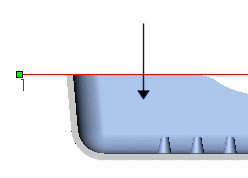
|
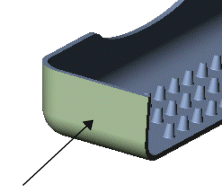
|
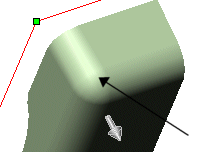
|
|
Ángulo de salida negativo
|
Ángulo de salida positivo
|
Sin caras empinadas, pues todos los puntos a lo largo de la cara curva son mayores que el ángulo de referencia
|
Configuración de color
Desactive Clasificación de caras para generar una asignación de contornos de color. El contorno de color visualiza los cambios uniformes o graduados dentro de cada cara en el modelo a medida que el ángulo de la cara va cambiando. Con base en el ángulo de referencia (Ángulo de salida  ), la escala en el PropertyManager muestra un rango positivo a negativo, con 0 grados en el centro. Puede seleccionar dos modos de visualización:
), la escala en el PropertyManager muestra un rango positivo a negativo, con 0 grados en el centro. Puede seleccionar dos modos de visualización:
-
Visualización uniforme. La visualización uniforme utiliza tres colores para representar las áreas dentro de las caras que tienen ángulo de salida positivo, ángulo de salida negativo y ángulo de salida necesario. Puede modificar los tres colores.
-
Visualización de transición. Seleccione la casilla de verificación Transición gradual para ver las variaciones en los ángulos del modelo donde se necesita el ángulo de salida.
 Puede ver las caras individuales del modelo durante un cálculo de contorno de color especificando Sombreado con aristas
Puede ver las caras individuales del modelo durante un cálculo de contorno de color especificando Sombreado con aristas  en la barra de herramientas Ver.
en la barra de herramientas Ver.
La próxima vez que analice un modelo utilizando Contorno de color, estos valores promedio aparecen como los predeterminados.
NOTA: Utilizando cualquiera de los modos de visualización, mueva el cursor sobre una zona del modelo para visualizar el valor del ángulo de salida dinámicamente.
|
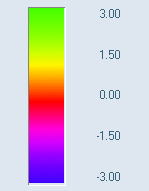
|
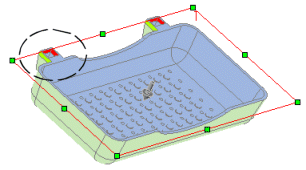
|
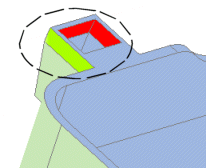
|
|
|
La casilla de verificación Transición gradual está activada. Observe el área encerrada en el círculo.
|
|
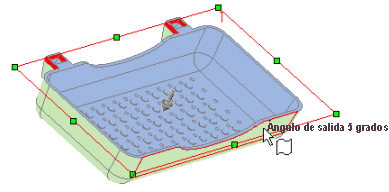
|
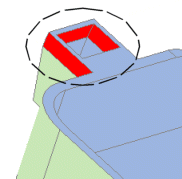
|
|
|
La casilla de verificación Transición gradual está desactivada. Observe el área encerrada en el círculo.
|